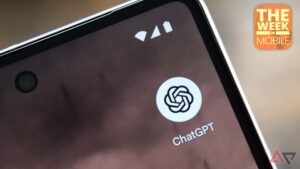O Google Fotos é um aplicativo de galeria popular graças a recursos úteis como backup na nuvem, edição de imagens, organização de fotos e compartilhamento contínuo. Você pode ir além da visualização e download de imagens, pois inclui novos recursos de IA, como Magic Eraser e Magic Editor. Funciona em vários dispositivos, incluindo telefones Android, tablets Android, iPhones, Macs e PCs. Este guia mostra como acessar o Google Fotos em qualquer dispositivo.
Como sincronizar o Google Fotos entre dispositivos
Você pode acessar as fotos tiradas em qualquer dispositivo após fazer backup do Google Fotos. Ele salva automaticamente fotos e vídeos em sua conta do Google. Após a sincronização ser concluída, você pode fazer login na sua conta do Google e acessar as fotos do seu smartphone, tablet ou computador.
O Google oferece 15 GB de espaço de armazenamento por padrão. Você deve assinar o Google One se quiser expandir. Você pode verificar quanta memória o Google Fotos usa visitando o site do Google One. Você verá os detalhes do seu armazenamento depois de fazer login na sua conta do Google.
O Google Fotos pode fazer backup automático de fotos e vídeos com a opção de sincronização automática. Você pode escolher o backup manual para economizar a bateria do seu telefone.
Ativando a sincronização automática no Google Fotos
- Abra o Google Fotos aplicativo e faça login em sua conta do Google.
- Toque no seu ícone de perfil no canto superior direito.
- Selecione Ativar backup.
- Tocar Ativar backup na janela pop-up.
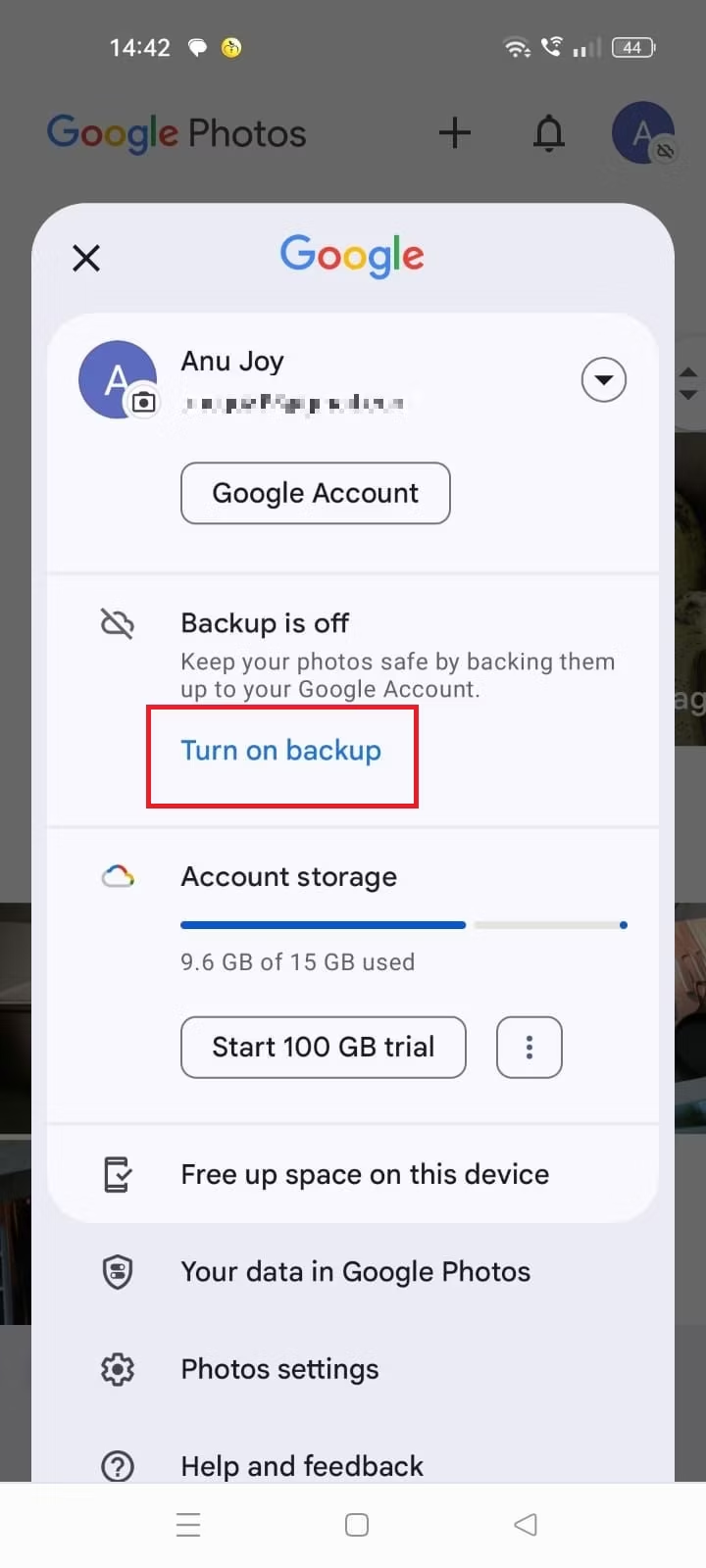
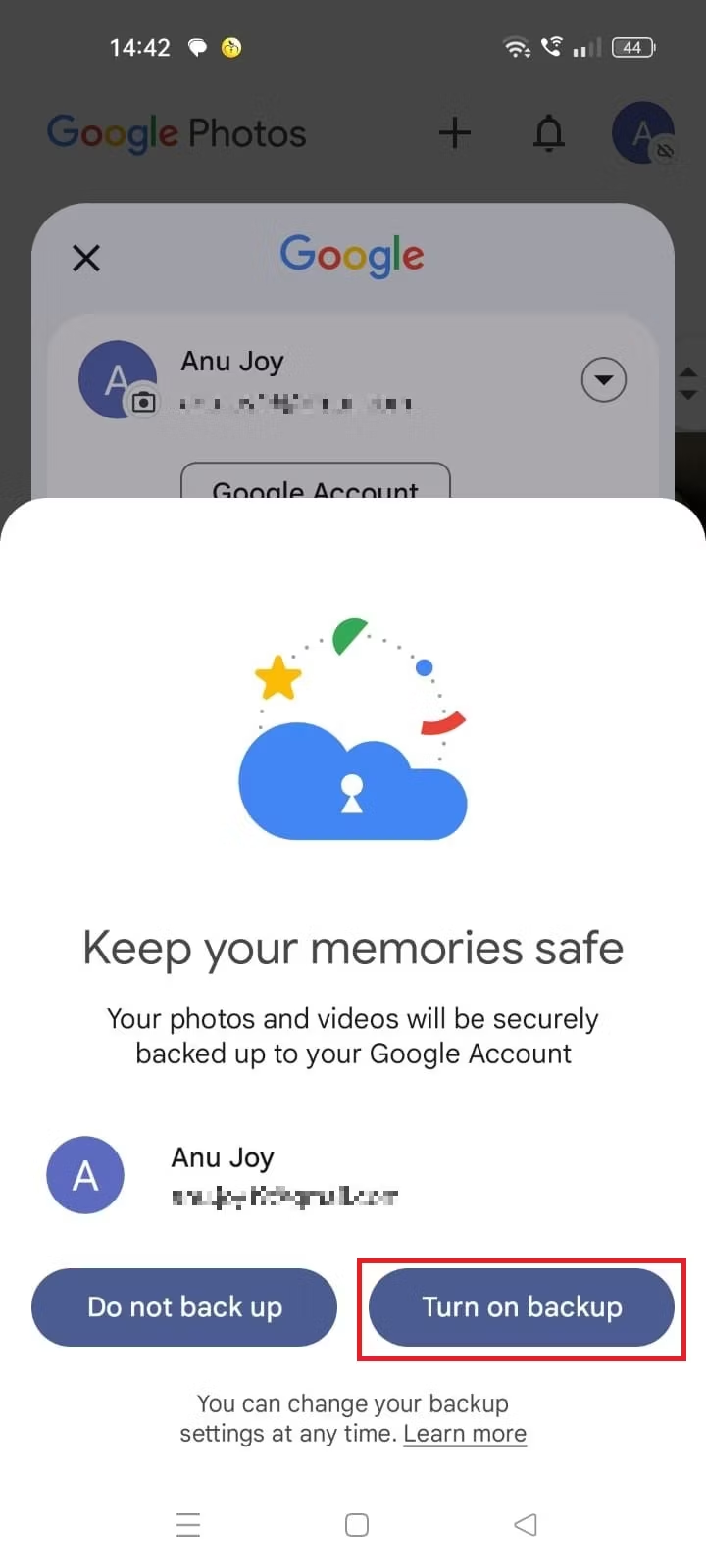
O Google Fotos pode usar Wi-Fi para fazer backup de arquivos. Você pode ativar os dados móveis para backups do Google Fotos.
- Abra o Google Fotos aplicativo.
- Toque no ícone de perfil.
- Selecione Configurações de fotos.
- Tocar Backup.
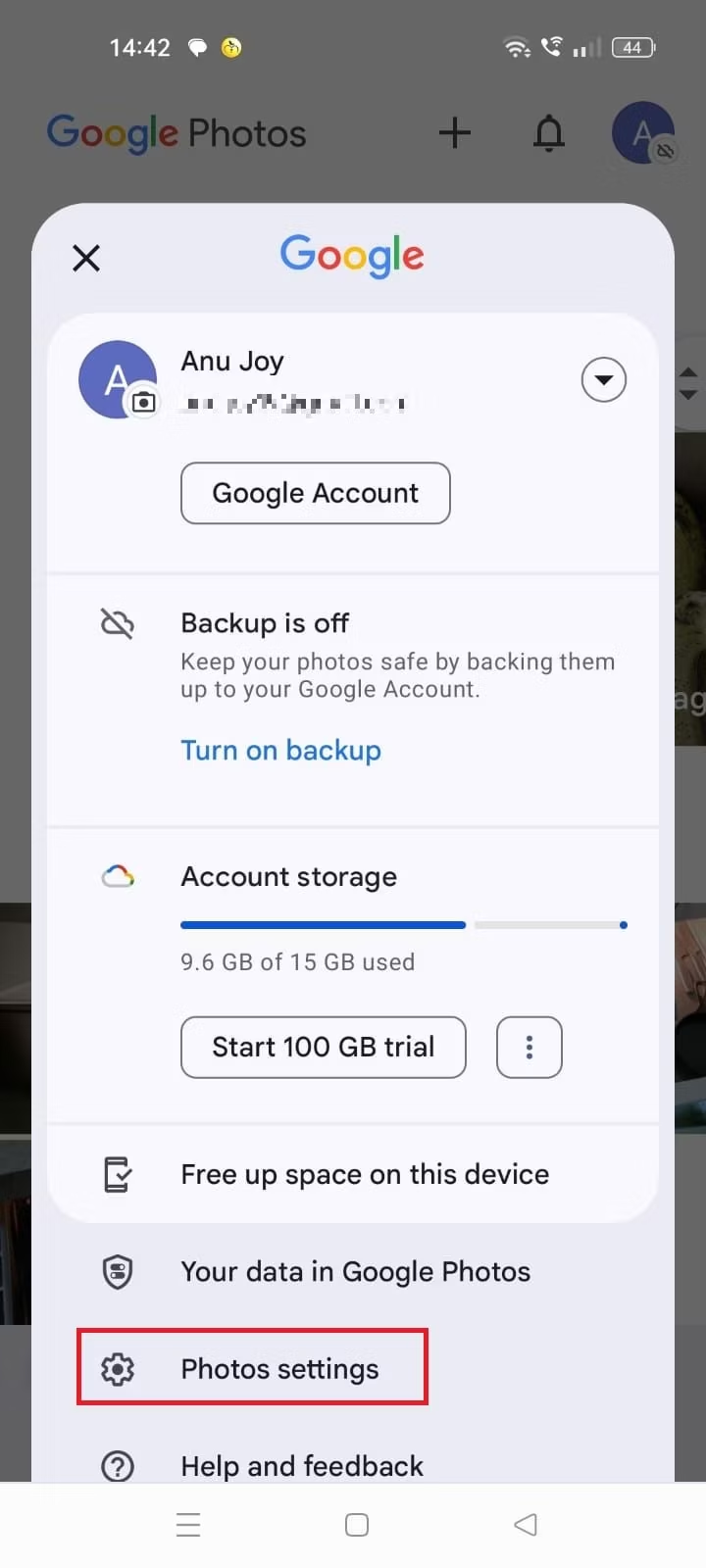
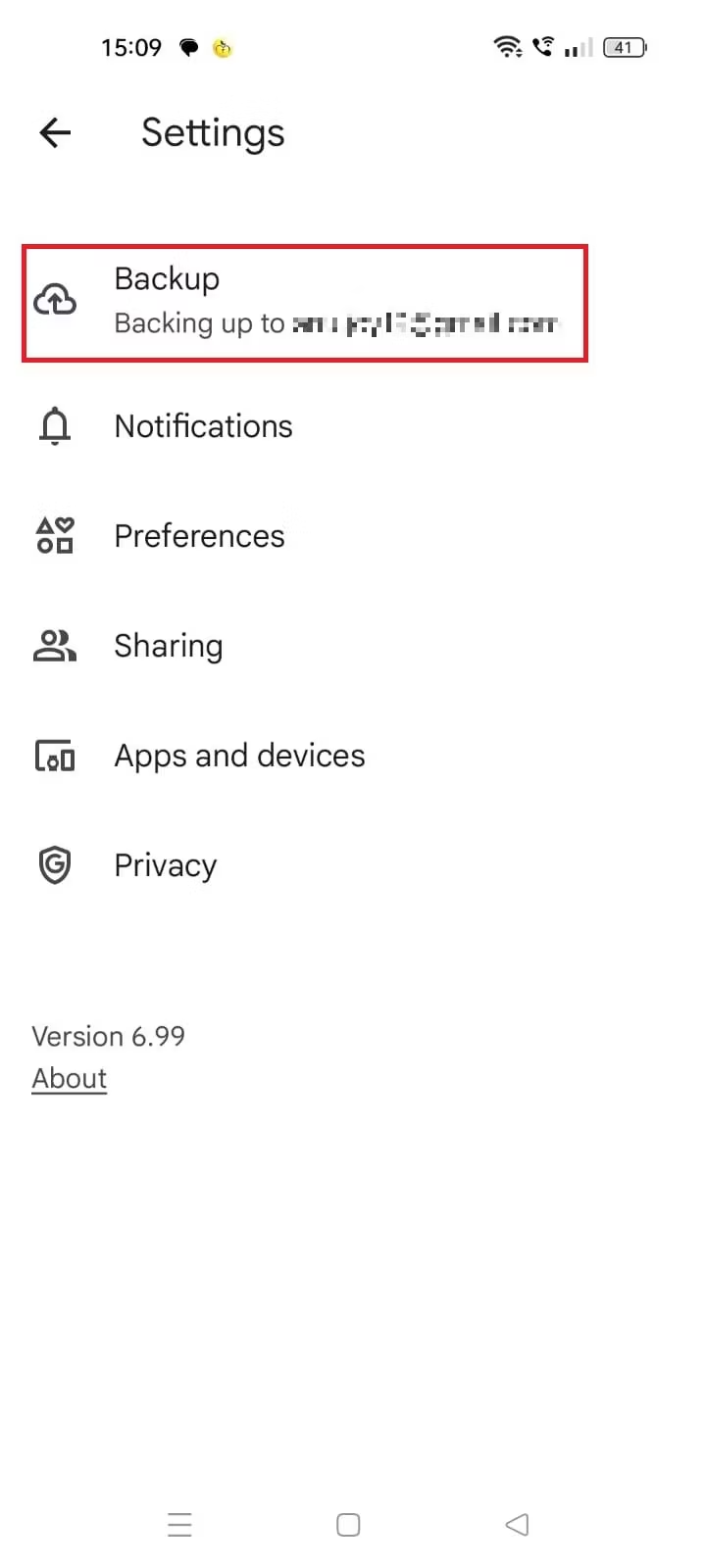
- Selecione Uso de dados móveis.
- Ligue o Faça backup de vídeos sobre dados alternar.
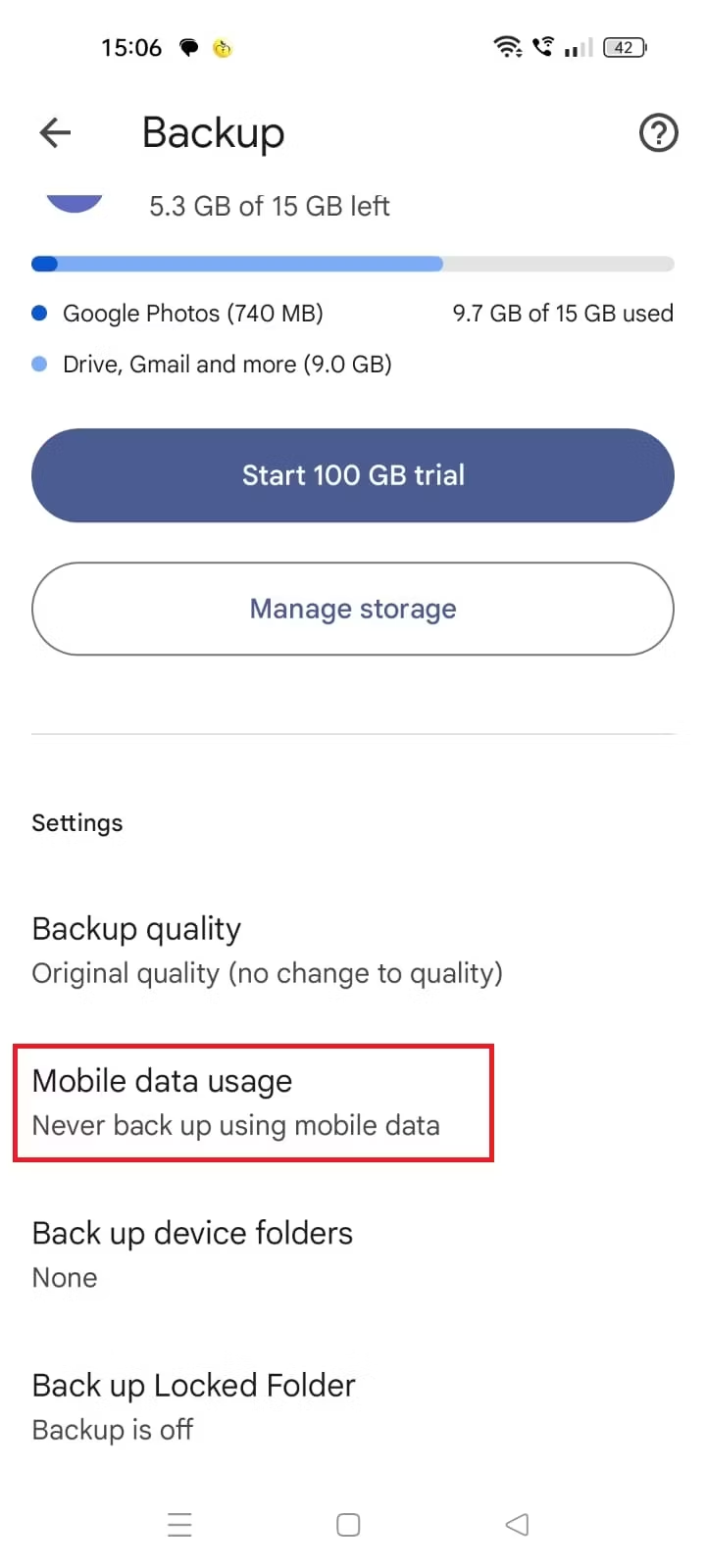
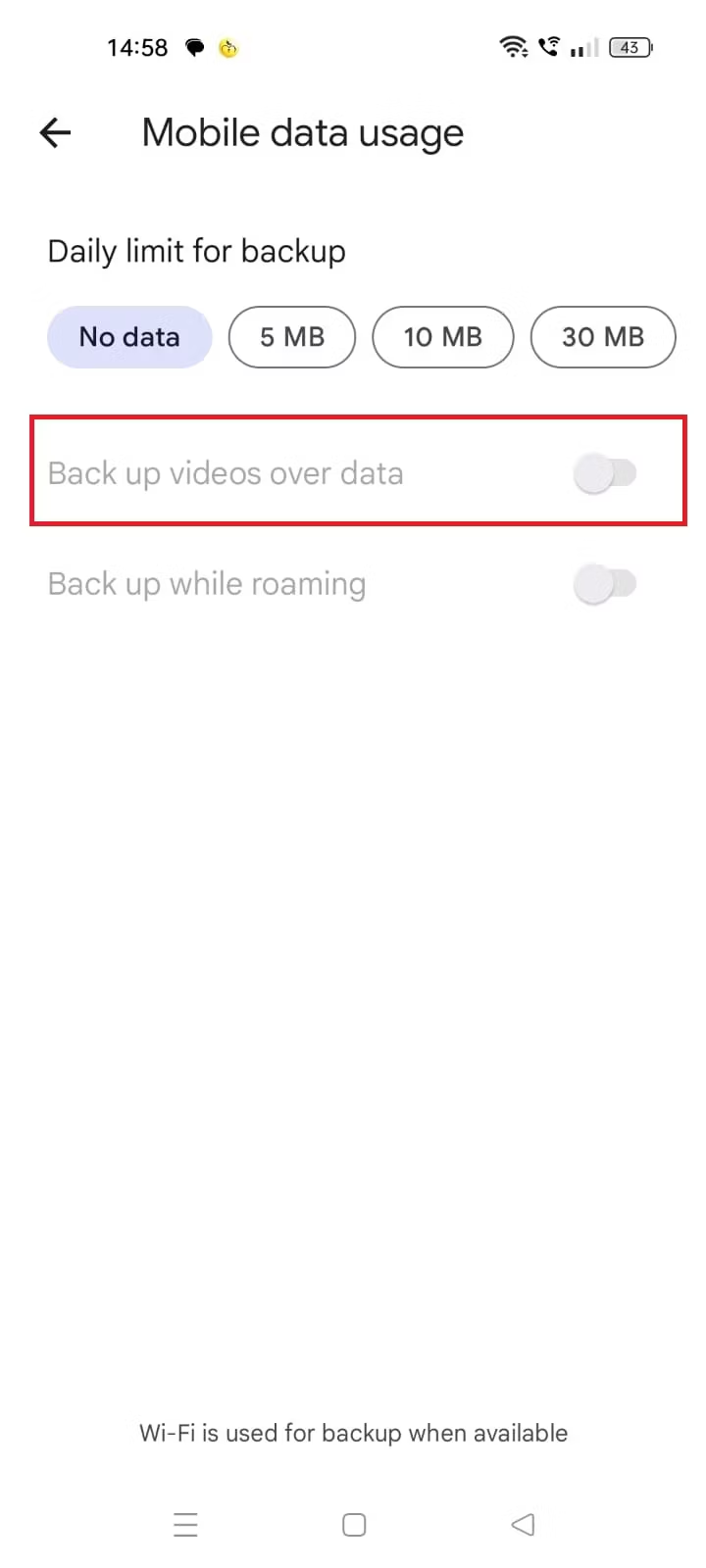
Backup manual do Google Fotos
- Lançar Google Fotos.
- Toque na foto da qual deseja fazer backup.
- Toque no ícone de nuvem.
- Faça backup de várias fotos pressionando longamente uma imagem e tocando em outras fotos.
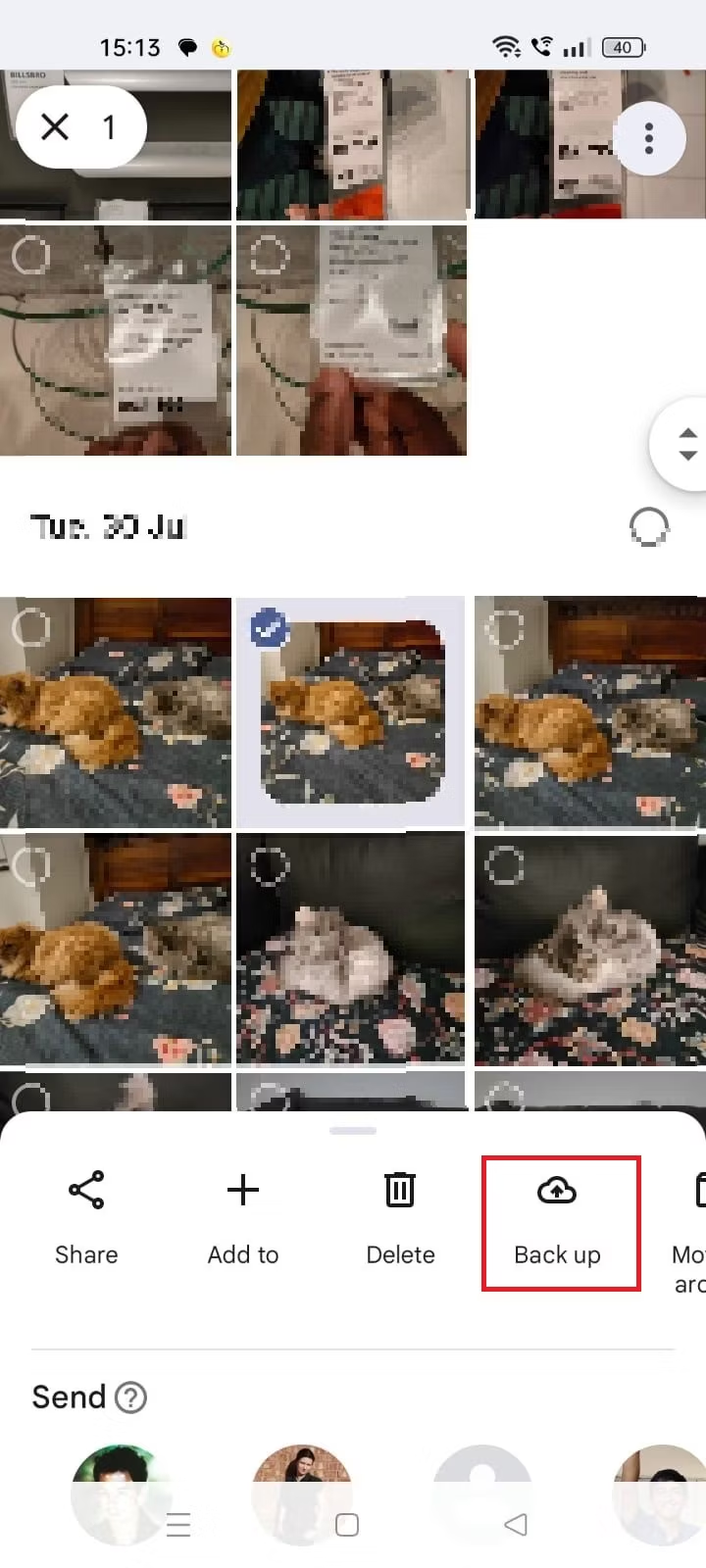
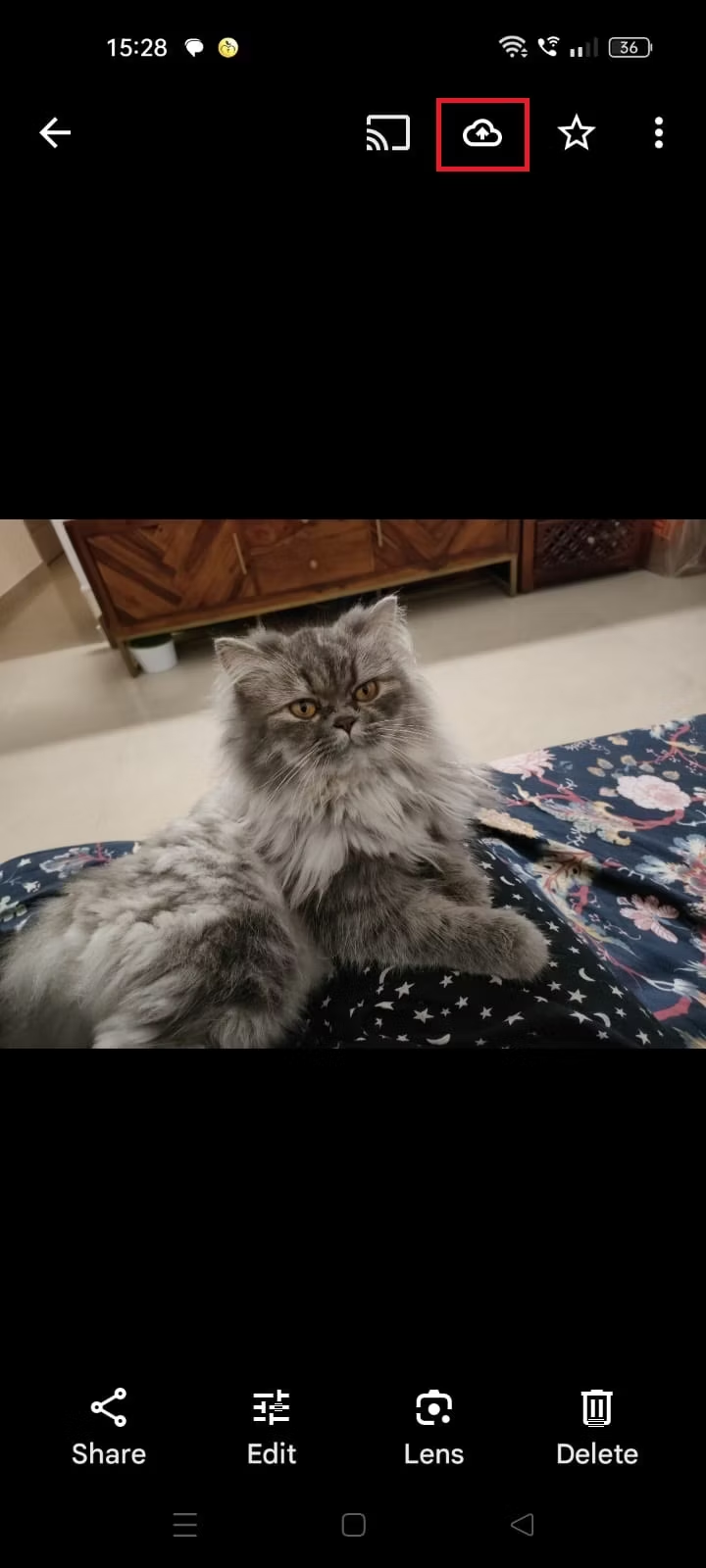
- Selecione Backup.
Como acessar o Google Fotos em qualquer telefone
O aplicativo Google Fotos vem pré-instalado na maioria dos telefones Android. Você pode baixar o aplicativo na Google Play Store se o seu dispositivo não o tiver. Se você usa um iPhone ou iPad, baixe o aplicativo iOS na Apple App Store. Inicie o Google Fotos e faça login na sua conta do Google. Certifique-se de conceder as permissões necessárias para acessar fotos e vídeos.
Para verificar as permissões em seu dispositivo Android, navegue até Configurações > Aplicativos e notificações > Google Fotos > Permissões. No iPhone, abra Configurações e selecione Google Fotos para revisar as permissões.
Como acessar o Google Fotos em um PC Windows ou Mac
Você pode visualizar e baixar fotos e vídeos em seu computador se já tiver feito backup deles. Veja como acessar o Google Fotos em seu PC ou Mac visitando o site do Google Fotos:
- Abra qualquer navegador da web.
- Visite photos.google.com.
- Faça login na sua conta do Google.
- Você pode visualizar, editar, baixar e excluir fotos ou vídeos.
Reviva suas memórias com o Google Fotos
O Google Fotos dá acesso às suas fotos e vídeos de qualquer dispositivo após fazer backup deles na nuvem. As fotos do seu novo telefone aparecem em outros dispositivos quando você ativa o backup automático e faz login na sua conta do Google. Aproveite ao máximo o aplicativo com filtros, Magic Editor, Magic Eraser e outros truques de edição para aprimorar suas fotos. Você também pode usar o Google Fotos para juntar as memórias das suas férias em uma bela colagem e compartilhá-las com amigos e familiares.